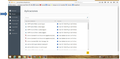La barra de búsqueda no realiza ya ninguna búsqueda y el botón Opciones > Buscar no funciona
¡Hola! La barra de búsqueda no realiza ya ninguna búsqueda ni muestra ningún motor... es como si estuviera bloqueada. Intenté solucionarlo entrando por Opciones > Buscar pero al dar click sobre este botón no hace nada y permanece en el botón anterior (General, Avanzado, Complemetnos, etc.). Intenté hacer la búsqueda por medio de la barra que aparece cuando se abre una nueva pestaña pero tampoco hace nada. Antes sí se podían utilizar las barras de búsqueda sin problema pero ahora debo entrar directamente a la página de google para poder hacerla. Al parecer pasó después de que intentara restablecer la página de inicio ya que de un momento a otro empezó a abrir como página de inicio a Yahoo. Gracias por su atención.
All Replies (3)
Hola intenta entrar directamente asi: about:preferences#search
Si aun asi no queda puedes intentar lo siguiente:
La opción "Reiniciar Firefox (que también se llama "Restablecer" en las versiones antiguas) puede resultar muy útil para solucionar diferentes problemas. Esta característica te permite restablecer Firefox a su estado de fábrica guardando tus marcadores, historial, contreseñas, cookies y cualquier otra información esencial.
Nota: Si decides utilizar esta opción, perderás todas tus extensiones, personalización de barras de herramientas y alguna que otra configuración o preferencia que tengas establecida. Para obtener más información, consulta el artículo Restablecer Firefox - una forma fácil de solucionar muchos problemas.
Para reiniciar Firefox, haz lo siguiente:
- Abre la página de Información para solucionar problemas utilizando uno de estos métodos:
- Haz clic en el botón de menú
 , en Ayuda
, en Ayuda  y selecciona Información para solucionar problemas. A continuación, se abrirá una pestaña que contiene toda la información para solucionar tus problemas.
y selecciona Información para solucionar problemas. A continuación, se abrirá una pestaña que contiene toda la información para solucionar tus problemas.
- Haz clic en el botón de menú
- Si no puedes acceder al menú Ayuda, escribe about:support en la barra de direcciones y te aparecerá la página sobre Información para solucionar problemas.
- En la esquina superior derecha de la página, debería aparecer un botón que pone "Reiniciar Firefox" ("Restablecer" en las versiones antiguas) y que se parece a este:
 . Haz clic en él.
. Haz clic en él.
- Firefox se cerrará. Tras el proceso de actualización, aparecerá una ventana con toda la información que se ha importado.
- Haz clic en Finalizar y Firefox se volverá a abrir.
¿Se ha solucionado el problema? ¡Informános y mándanos tus comentarios!
Gracias.
¡Hola! Primero que todo gracias BoBsicle por tu rápida respuesta. Intenté lo que me dijiste pero no funcionó, pero de alguna forma llegué a "Resolución y diagnóstico de problemas con Firefox" https://support.mozilla.org/es/kb/resolucion-y-diagnostico-de-problemas-con-firefox?as=u&utm_source=inproduct#w_1-reinicia-tu-equipo
Hice los cuatro primeros pasos que se indican, pero no pude resolver los problemas así que realicé el quinto que era "Reinstala Firefox" y ésta resultó ser la solución. Muchas gracias
¡Hola!
Me alegro que tu problema se haya resuelto. Si aún no lo has hecho, te pido que selecciones la respuesta que resuelve tu problema, Así, ayudarás a otros usuarios que tengan problemas parecidos a encontrar la solución más rápidamente.
Gracias por ponerte en contacto con la Ayuda de Mozilla.